
Se vuoi conoscere il numero di serie del tuo disco rigido per la garanzia o per altri scopi, ci sono un paio di alternative per controllare questo numero in Windows 10. Ti mostreremo i metodi grafici e da riga di comando per farlo.
Sappi che entrambi i metodi descritti di seguito funzionano anche per più unità, nel caso in cui utilizzi più di un disco rigido con il tuo PC.
Il modo più semplice: usa un metodo grafico
Ti consigliamo di utilizzare lo strumento gratuito Drive Detect di Seagate per controllare graficamente il numero di serie del tuo disco rigido.. Con questo strumento, puoi controllare rapidamente il numero di serie di qualsiasi numero di dischi rigidi collegati al tuo PC.
Anche se lo strumento è realizzato da Seagate, funziona anche per unità non Seagate.
Per rivelare il numero di serie del tuo disco rigido con questo metodo, prima apertura Download di software Seagate pagina web in un browser web sul tuo PC.
Nella pagina Web, scorri verso il basso fino alla sezione “Utilidades y complementos” e clicca “Detectar unidad”. Questo scaricherà lo strumento Drive Detect sul tuo PC.
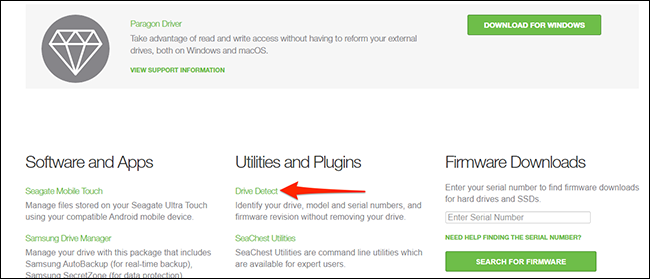
Una volta scaricato Drive Detect, fai doppio clic su di esso per aprirlo. Questo è uno strumento portatile, quindi non è necessario installarlo per usarlo.
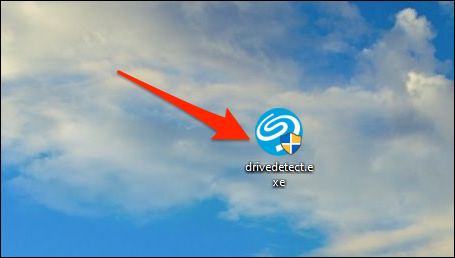
Nella finestra Rileva unità che si apre, vedrai tutti i tuoi dischi rigidi nell'elenco. Accanto a ciascun disco rigido, vedrai il numero di serie dell'unità. Questo è il numero che il produttore ha assegnato all'unità.
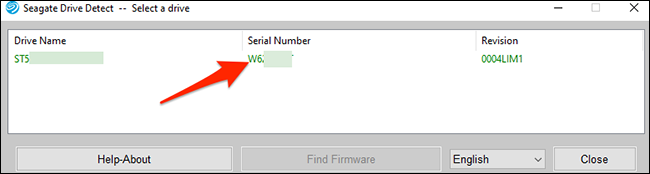
È un modo semplice e veloce per leggere il numero di serie del tuo disco rigido!!
Il modo geek: usa il prompt dei comandi
Se non vuoi utilizzare un'app di terze parti, o se preferisci i metodi da riga di comando, puoi usare un comando con prompt dei comandi per rivelare il numero di serie del tuo disco rigido.
Este método muestra exactamente el mismo número de serie que el método anterior.
Iniziare, apri il menu “Inizio”, ho cercato “Simbolo del sistema” e cliccaci sopra nei risultati della ricerca.
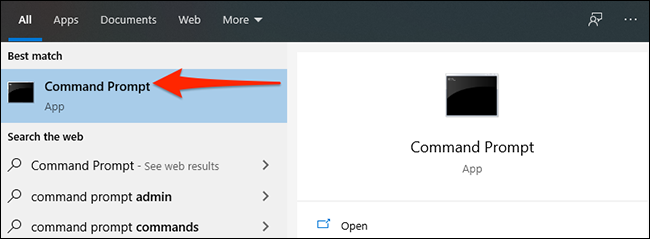
Nella finestra del prompt dei comandi, digita il seguente comando e premi Invio. Siéntase libre de copiar el comando desde aquí y pegarlo en la ventana del símbolo del sistema.
wmic diskdrive get model,nome,serialnumber
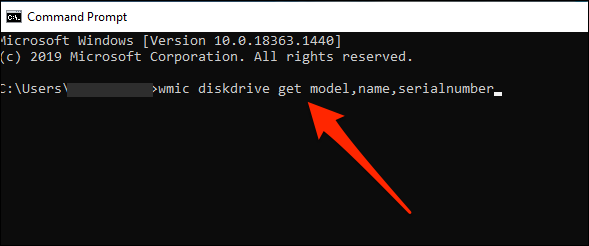
Después de ingresar el comando y presionar Enter, el símbolo del sistema mostrará una lista de todos sus discos duros instalados. En la columna “Numero di serie” junto a su disco duro, trova il numero di serie dell'unità.
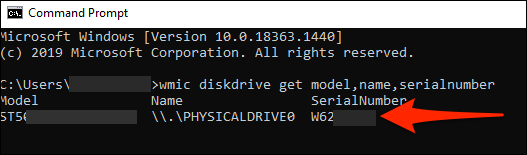
Ed è così che puoi trovare il numero di serie del tuo disco senza rimuoverlo dal tuo PC!! Molto utile!
Vuoi trovare il numero di serie del tuo PC? È altrettanto facile scoprirlo.
IMPARENTATO: Come trovare il numero di serie del tuo PC Windows






